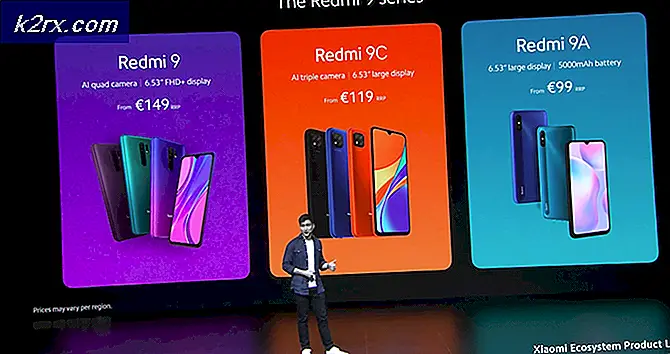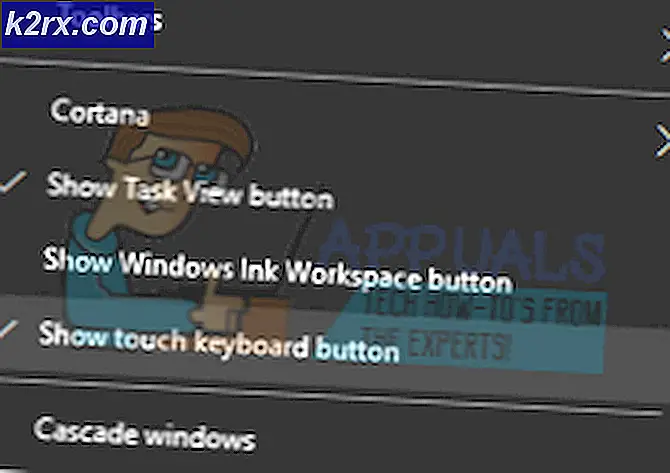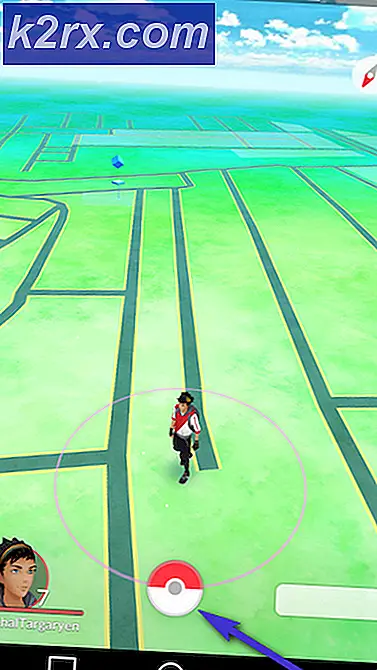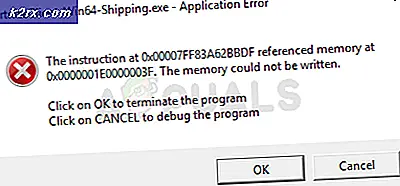Düzeltme: Windows Ekstraksiyonu Tamamlayamıyor
Sabit diskiniz mekanik veya elektronik sorun nedeniyle çalışmayı durdurduğunda, sabit diski değiştirmeniz gerekecektir. Dizüstü bilgisayarınızla uyumlu sabit disk satın almanızı tavsiye ediyoruz. Dizüstü bilgisayarınıza sabit disk yükledikten sonra, Windows işletim sisteminin ve günlük çalışma için gereksinim duyduğunuz tüm uygulamaların temiz kurulumunu yapmanız gerekecektir. Uygun dosyaları açmak için uygulama yüklemezseniz, bu dosyaları açamazsınız. Kullanacağınız verilerden biri sıkıştırılmış veridir. Varsayılan olarak, Windows'a entegre Windows Gezgini veya Dosya Gezgini'ni kullanarak sıkıştırılmış dosyaları açabilirsiniz. Ayrıca, WinRAR, WinZIP, 7-Zip veya diğerleri dahil olmak üzere üçüncü taraf yazılımları kullanarak sıkıştırılmış verileri açabilirsiniz. Ne kullanacağınız kararınıza bağlıdır.
Son kullanıcılar, Windows Gezgini veya Dosya Gezgini ile sıkıştırılmış veri açıyor. Windows Gezgini veya Dosya Gezgini'nin .zip dosyasını açamadığı konusunda hatalar oluştu. Bozuk veya geçersiz .zip dosyası, kayıt defteri sorunu, .zip dosyaları ve diğerleri çalıştıran Antivirüs blokları dahil olmak üzere bu sorunun birkaç nedeni vardır.
Sorunlarınızı çözmenize yardımcı olabilecek birkaç yöntem vardır.
Yöntem 1: Başka bir .zip dosyasını açmayı deneyin.
Sıkıştırılmış dosya açmaya çalışıyorsanız ve hata alıyorsanız, lütfen başka bir .zip dosyasını açmayı deneyin. Bunu neden yapmalısın? Windows Gezgini'nde bir sorun varsa, sorun hala orada olacaktır. Ancak bazen .zip dosyanız bozulabilir veya geçersiz olabilir ve bu nedenle Windows Gezgini'ni veya Dosya Gezgini'ni veya üçüncü taraf yazılımını kullanarak bu dosyayı açamazsınız.
Yöntem 2: .zip dosyasını başka bir konuma taşıma
.zip dosyanız korumalı bir alanda ise, .zip dosyasını İndirme, Belgeler, Resimler veya başka bir klasör gibi kullanıcı profilinizin alt klasörlerinden birine taşımayı denemelisiniz. Bundan sonra Windows Explorer veya Dosya Gezgini ile .zip dosyasını açmaya çalışın .
Yöntem 3: McAfee WebAdvisor'ı devre dışı bırak
Bilgisayarınızda McAfee WebAdvisor kullanıyorsanız, bunu Program ve Özellikler uygulaması aracılığıyla kaldırmanız gerekir. Bunu neden yapmalısın? McAfee WebAdvisor, bilgisayarınızda sıkıştırma verilerini açmayı engelleyebilir. Öncelikle sorunu kaldırmanız gerekiyor, sorun hala varsa, yazılımı tekrar yükleyebilirsiniz. Birkaç kullanıcı, McAfee WebAdvisor'ı devre dışı bırakmak veya kaldırmak suretiyle .zip dosyalarıyla ilgili sorunu çözdü. Kaldırma işleminden önce tüm İnternet tarayıcılarını kapatmanız gerekir.
- Windows logosunu basılı tutun ve R'ye basın
- Appwiz yazın. cpl ve Enter'a bas
- McAfee WebAdvisor'ı seçmeniz gereken Program ve Özellikler açılır
- McAfee WebAdvisor'ı kaldırmak için Kaldır / Değiştir'e tıklayın. Lütfen mevcut programın kaldırılması bitene kadar bekleyin.
- Hayır, Teşekkürler'i tıklamanız gerektiğinde yeni pencereler açılacaktır , sadece kaldır.
McAfee WebAdvisor'ı kullanmıyorsanız, Antivirüs Gerçek zaman korumasını devre dışı bırakmanız gerekir. Nasıl yapacaksın? Lütfen satıcıdan teknik belgeleri kontrol edin. Terminoloji aynıdır, Windows görev çubuğunun sağ tarafında antivirüs bulmanız gerekir. Antivirüs için sağ tıklayın ve Gerçek zamanlı korumayı devre dışı bırak'ı seçin.
Yöntem 4: 7-zip yükleme
Bu makalenin başında söylediğimiz gibi .zip dosyalarını Windows Gezgini, Dosya Gezgini veya üçüncü taraf yazılımı ile açabilirsiniz. Shareware ve ücretsiz uygulamalardan farklı bir yazılım türü var. Yazılım satın almak için bir bütçeniz yoksa, her zaman ücretsiz olan bir alternatif vardır. Ücretsiz ve sizin verilerinizin sıkıştırılmasını sağlayan 7-zip isimli yazılımı kullanmanızı tavsiye ediyoruz. 7-Zip, kayıt olmanız veya ödememeniz gereken açık kaynaklı bir yazılımdır. Ticari bir kuruluştaki bir bilgisayar dahil olmak üzere herhangi bir bilgisayarda 7-Zip kullanabilirsiniz.
PRO TIP: Sorun bilgisayarınız veya dizüstü bilgisayar / dizüstü bilgisayar ile yapılmışsa, depoları tarayabilen ve bozuk ve eksik dosyaları değiştirebilen Reimage Plus Yazılımı'nı kullanmayı denemeniz gerekir. Bu, çoğu durumda, sorunun sistem bozulmasından kaynaklandığı yerlerde çalışır. Reimage Plus'ı tıklayarak buraya tıklayarak indirebilirsiniz.7-zip özelliklerinden bazıları şunlardır:
- 7z formatında yüksek sıkıştırma oranı
- 7Z ve ZIP formatlarında AES 256 şifreleme
- Güçlü Dosya Yöneticisi ve komut satırı arayüzü
- 87 dilde mevcut
- Windows XP, 2000, XP, VISTA, 7, 8, 10 ve Windows Server 2003, 2008, 2012 ve 2012 tarafından desteklenmiştir.
7-zip kullanmadan önce ilk adım, 7-zip hakkında daha fazla bilgi edinebileceğiniz bu LİNK üzerinde bulunan resmi web sitesinden yazılımı indirmektir. Web sitesini açtığınızda, uygun 7-zip dosyasını seçmeniz gerekir. 7-Zip web sitesinde mevcut olan en son sürüm 7-Zip 16.04 (2016-10-04). Windows 7 32-bit kullanıyorsanız, 32-bit - x86 için .exe dosyasını indirmeniz gerekir. Windows 7 64-bit kullanıyorsanız, 64-bit-x64 için .exe dosyasını indirmeniz gerekir. X64 işletim sistemine 32 bit uygulama yükleyebileceğinizi, ancak bunun tersini yapamayacağınızı lütfen unutmayın. Bir sonraki yazıda, bilgisayarınıza 7-zip'in nasıl indirileceğini ve kurulacağını göstereceğiz.
- İnternet tarayıcısını aç (Google Chrome, Mozilla Firefox, IE veya diğer)
- Açık web sitesi http://www.7-zip.org/
- Uygun .exe dosyasını indirin . Daha önceki metinlerde de söylediğimiz gibi, eğer 32bit işletim sistemi kullanıyorsanız, 32 bit x86 .exe dosyasını indirmeniz gerekecek, eğer 64-bit işletim sistemi kullanıyorsanız, 64-bit x64 .exe dosyasını indirmeniz gerekecek, İndir bağlantısını tıklayarak
- 7-zip kurulum dosyasına çift tıklayın ve Yükle'ye tıklayın.
- Windows'dan sonra, yüklemeyi tamamla Kapat'ı tıklatın.
- Başlat menüsüne tıklayın ve 7-zip yazın
- Yazılımı çalıştırmak için Enter tuşuna basın
- Sıkıştırılmış dosyaya sağ tıklayın ve Özellikler'e tıklayın.
- Değiştir altında Aç altında Değiştir
- Daha fazla uygulama'yı ve ardından bu bilgisayarda başka bir uygulamaya bak'ı tıklayın.
- Aşağıdaki konuma gidin C: \ Program Files \ 7-Zip
- 7zFM'yi seçin ve ardından Aç'ı tıklayın.
- Uygula'yı ve ardından Tamam'ı tıklayın.
PRO TIP: Sorun bilgisayarınız veya dizüstü bilgisayar / dizüstü bilgisayar ile yapılmışsa, depoları tarayabilen ve bozuk ve eksik dosyaları değiştirebilen Reimage Plus Yazılımı'nı kullanmayı denemeniz gerekir. Bu, çoğu durumda, sorunun sistem bozulmasından kaynaklandığı yerlerde çalışır. Reimage Plus'ı tıklayarak buraya tıklayarak indirebilirsiniz.